
經常在你的生活中,我們面臨需要減少繪圖或照片。例如,如果您需要在社交網絡上為屏幕保護程序放置屏幕保護程序,或者計劃使用圖片而不是博客中的屏幕保護程序。
在Photoshop中減少圖片
如果照片由專業製作,其體重可以達到幾百兆字節。這麼大的圖像在計算機中非常不舒服,或者使用它們在社交網絡上發布。這就是為什麼在發布圖像之前或在計算機上保存它,它需要一些才能減少它。解決我們今天任務的最“高級”計劃是Adobe Photoshop。它的主要優點是它不僅可以減少工具,而且可以優化圖像質量。在減少Photoshop中的圖片之前,您需要了解它是什麼 - 降低。如果要將照片用作化身,則重要的是要遵守某些比例並保持所需的許可。此外,圖像必須具有小重量(大約幾千字節)。您可以在計劃放置“AVU”的網站上找到所有所需的比例。如果在計劃在互聯網上放置圖片,則需要減少可接受的尺寸所需的大小和卷,即當您的快照將打開時,它不應該在瀏覽器窗口之外“掉落”。這種圖像的允許體積大約是幾百千字節。
為了減少頭像的快照並在專輯中顯示,您需要做出絕對不同的程序。如果減少了配置文件圖像的照片,則需要僅切割一個小片段。一張照片,通常不會被削減,它完全保留。如果需要尺寸所需的圖像,但具有大量的重量,您可以惡化其質量。因此,將存在較少的存儲器來保存每個像素。如果使用正確的壓縮算法,原始圖像幾乎不會有所不同。
方法1:作物
在Photoshop中減少照片大小之前,您需要打開它。為此,請使用程序菜單:“文件 - 打開”。接下來,指定計算機上快照的位置。
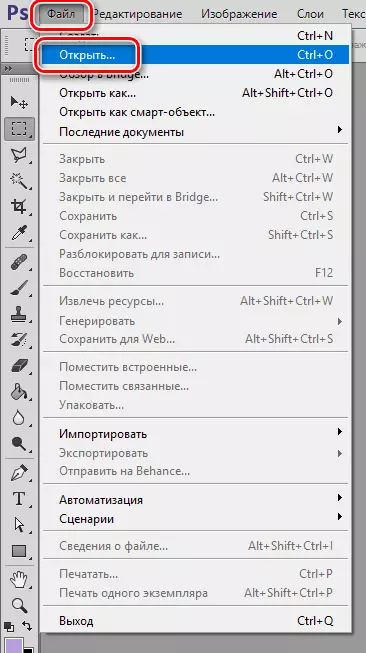
- 在該程序中顯示照片後,您需要仔細考慮它。思考是否需要圖片中的所有對象。用兩種方式切對象。第一個選項是“幀”工具。
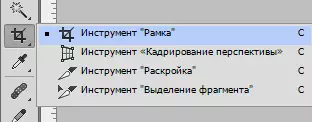
- 在Canvas上選擇工具後,將出現網格,您可以使用該網格限制所需內容所在的區域。使用Enter鍵應用更改。

第二個選項 - 應用程序工具“矩形區域”.

- 我們突出顯示所需的照片。

- 去看菜單“圖像 - 哭”.
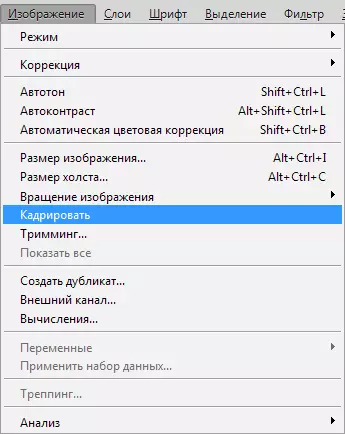
所有畫布都將被切斷選擇。

方法2:功能“Canvas Size”
如果您需要對特定尺寸的裁剪圖像,請刪除極端部件,菜單項將有助於:“畫布的尺寸”。如果您需要從圖片的邊緣刪除多餘的東西,此工具是必不可少的。此工具位於菜單中:“圖像 - 帆布尺寸”.
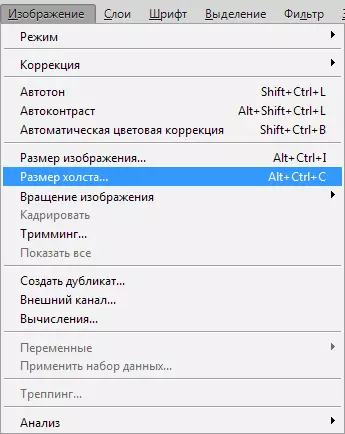
“畫布的尺寸”它是一個窗口,其中照片的現有參數和那些將在編輯之後的窗口。只有需要指定所需的維度,並澄清哪一方需要裁剪圖片。您可以在任何方便的測量單元(厘米,毫米,像素等)中設置。可以使用箭頭所在的字段指定要啟動修剪的側面。設置所有必要參數後,單擊“行” - 裁剪您的照片會發生。
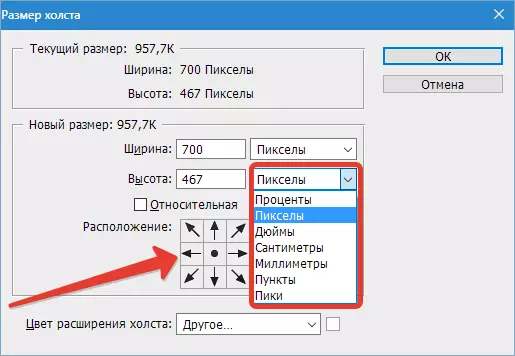
方法3:功能“圖像尺寸”
圖片後將採用所需物種,您可以安全地開始更改其大小。為此,請使用菜單項:“圖像 - 圖像尺寸”.

在此菜單中,您可以調整圖片的大小,在所需的測量單元中更改其值。如果更改一個值,則會自動更改和所有其他值。因此,保存了圖像的比例。如果需要快照失真,請使用寬度和高度指示之間的圖標。
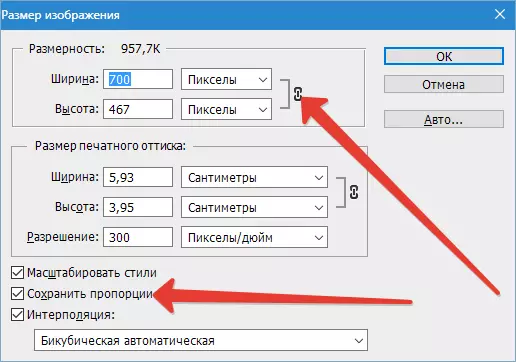
修改圖片的大小也可以減少或增加分辨率(使用菜單項“允許”)。記住,照片允許越小,質量越低,但達到低重量。

保存和圖像優化
安裝所有必要的大小和比例後,您需要保存快照。除了團隊“另存為”您可以使用程序工具“保存Web”位於菜單項中“文件”.

窗口的主要部分拍攝了圖像。在這裡,您可以以相同的格式看到它,其中它將在Internet上顯示。在界面的右側,您可以指定圖形格式的參數及其質量。指標越高,圖片質量越好。您也可以使用下拉列表更加換取質量。您可以選擇任何合適的值(低,次級,高,最佳)並評估質量。如果您需要修復一些大小的東西,請使用質量。在頁面底部,您可以看到在編輯階段的圖像重量。
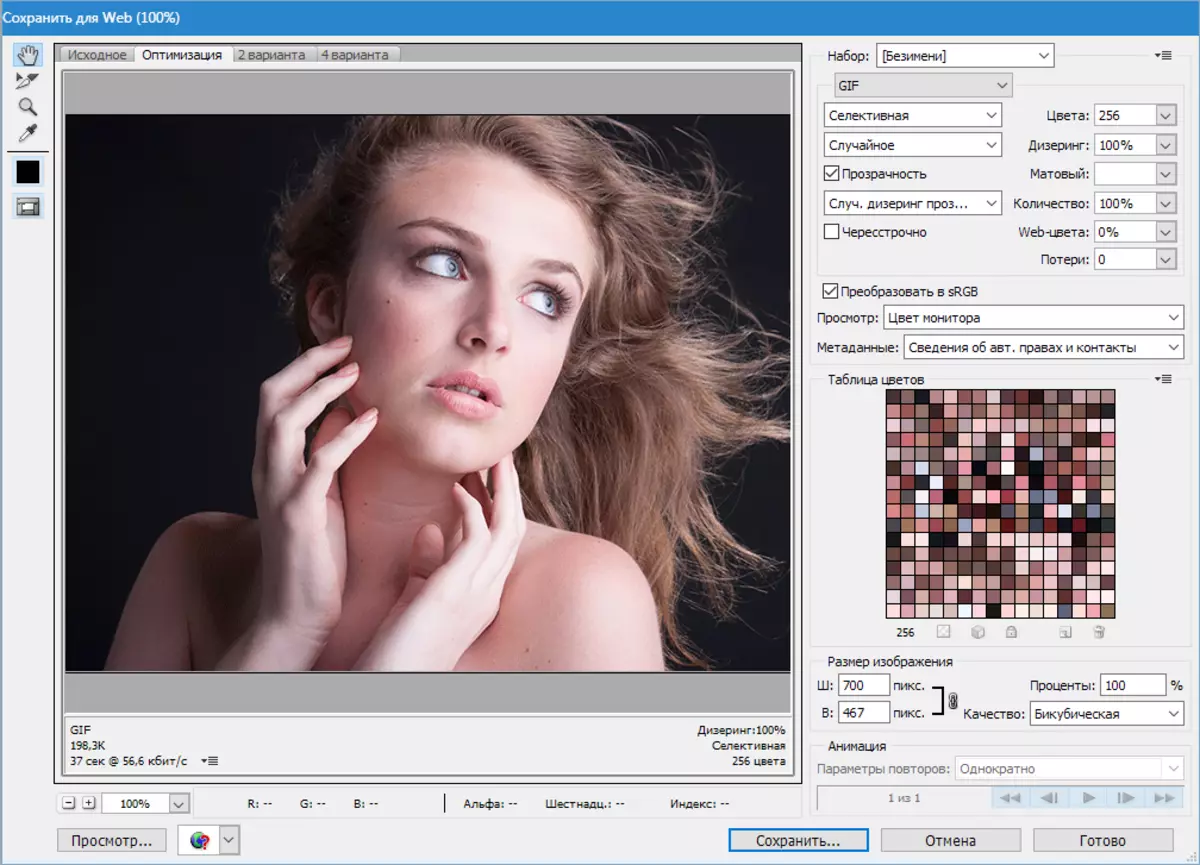
使用“圖像尺寸”,您可以指定保存照片的設置。
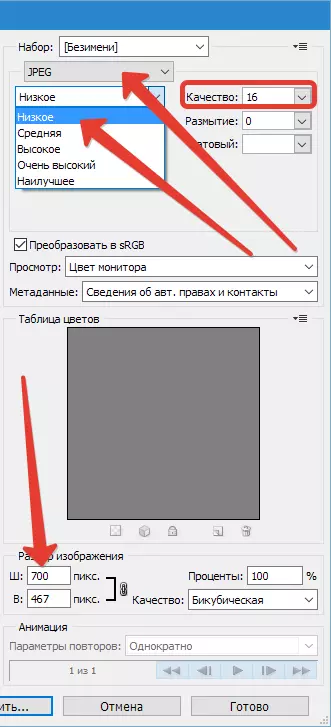
使用所有上述工具,您可以在網絡上創建具有略微重量的理想快照,並且在網絡上發布所需的必要。
